Додатковий модуль системи управління OtelMS “Housekeeping” дозволяє результативно контролювати та розподіляти роботу відповідних готельних служб у різних об’єктах розміщення
Для роботи з цим модулем необхідно налаштувати різні параметри.
Створення користувача
Кожному працівнику необхідно створити окремий вхід до системи.
Це має бути дійсна адреса електронної пошти, тому що для авторизації необхідним є підтвердження email та аутентифікація
Для створення «Користувача»
- перейдіть у Налаштування – Користувачі;
- натисніть кнопку «Додати користувача»;
- у вкладці «Доступ» введіть у полі «Користувач (email)» електронну адресу користувача, у полі «Пароль» встановіть паролі для входу;
- у вкладці «Користувач» – заповніть інформацію (ім’я та прізвище);
- у вкладці «Права» встановіть у полі «Роль» – статус «Покоївка»;
- у вкладці «Локалізація» – виберіть та встановіть мову;
- натисніть кнопку «Зберегти»
Якщо співробітник більше не працює або необхідно обмежити його доступ до системи, у вкладці «Права» зніміть у користувача прапорець Активний.
Формування списків завдань та підзавдань
Для створення завдання співробітникам перейдіть у:
![]() ➜
➜  ➜
➜ ![]() ➜
➜ ![]()
Заповніть форму за зразком:
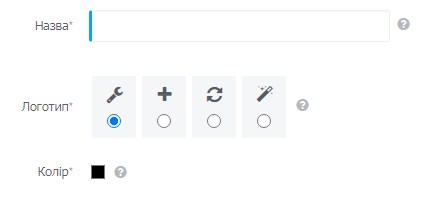 |
|
Таким чином введіть усі напрямки діяльності, які необхідно здійснювати у номерах. Якщо завдання надалі стане неактуальним, необхідно виділити його у загальному списку та натиснути кнопку ![]()
Для формування списку підзавдань, перейдіть:
![]() ➜
➜  ➜
➜ 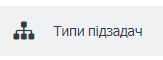 ➜
➜ ![]()
У вікні, що відкрилося:
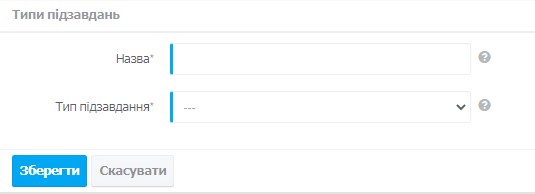 |
|
Якщо підзавдання надалі стане неактуальним, необхідно виділити його у загальному списку та натиснути кнопку ![]()
За наявності великої кількості підзавдань можна застосувати фільтр «Типи завдань» – вибірка підзавдань буде сформована згідно з вибраним фільтром.
Формування списку видів робіт
Для формування видів робіт перейдіть:
![]() ➜
➜  ➜
➜ ![]() ➜
➜ ![]()
Ці види можна буде вибрати при призначенні типів прибирань, наприклад, при поточному прибиранні потрібно вологе прибирання, заміна рушників, а при генеральному прибиранні (після виїзду) – зміна постільної білизни, наповнення міні бару тощо.
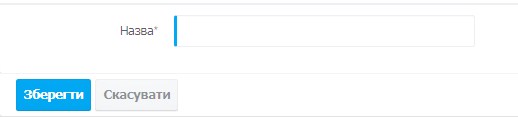 |
|
Створюємо типи прибирання, їхню циклічність, список видів робіт для кожного типу прибирання:
![]() ➜
➜ 
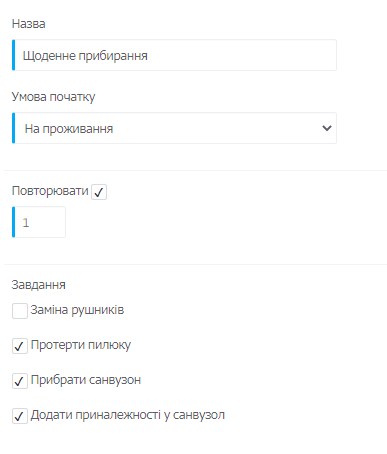 |
|
Робота з блоком завдань
Розподіл та фіксація завдань відбувається у розділі системи «Звіти»- «Завдання» та має три підрозділи:
- Календар завдань
- Стан номерів
- Список завдань
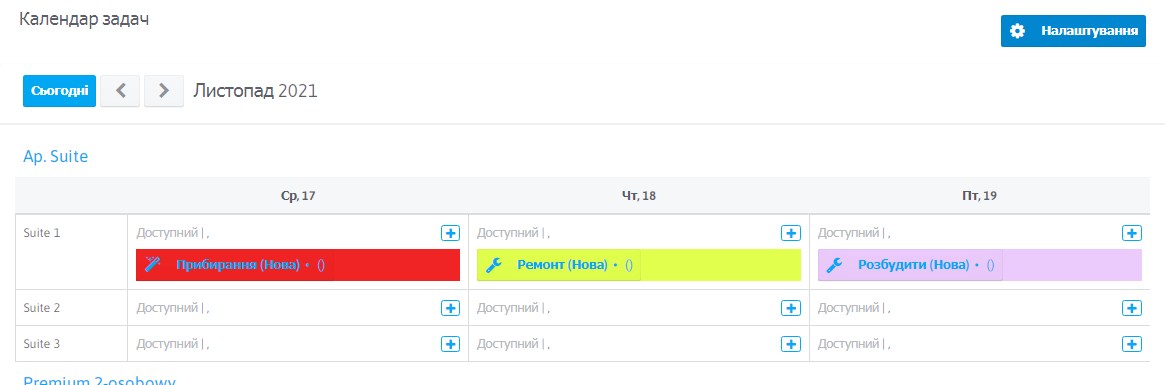
Дозволяє додавати завдання для покоївок для кожного номера. В інтерфейсі відображено вибраний день (за замовчуванням — “Сьогодні”), а також 2 дні вперед від вибраного дня.
Кнопка ![]() переключає на сторінку з налаштуваннями завдань. Щоб додати завдання, необхідно натиснути на
переключає на сторінку з налаштуваннями завдань. Щоб додати завдання, необхідно натиснути на ![]() навпроти номера, до якого відноситься завдання.
навпроти номера, до якого відноситься завдання.
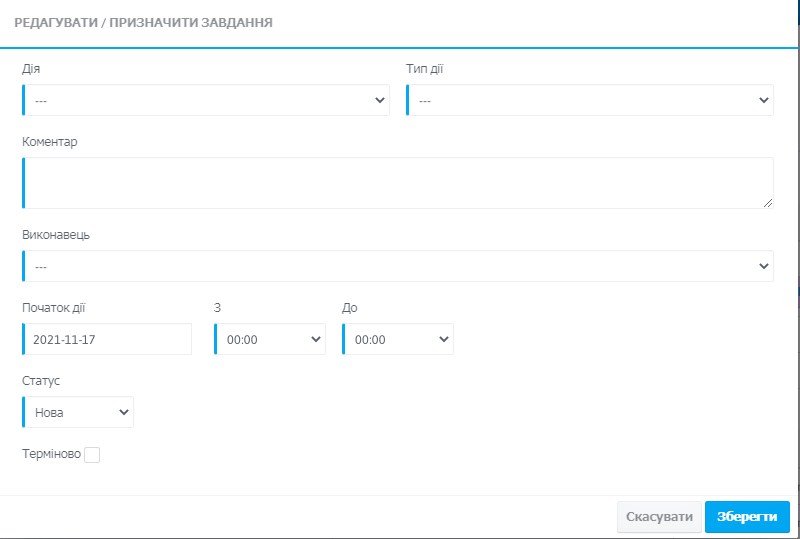
У модульному вікні додавання завдання виберіть:
- дія — тип завдання для виконання;
- тип дії — тип підзавдання у вибраному типі завдань;
- призначте виконавця — виберіть зі списку користувачів, чия роль у налаштуваннях користувачів визначена статусом «Покоївка»;
- додайте коментар — коментар буде відображено у мобільній версії для покоївок;
- скоригуйте дату та час виконання;
- у разі необхідності позначте завдання як термінове — у мобільній версії для покоївок таке завдання відобразиться у вкладці «Терміново»;
Таким чином, тут створюються завдання для співробітників, які вони зможуть переглядати, позначати як виконані.
Стан номерів
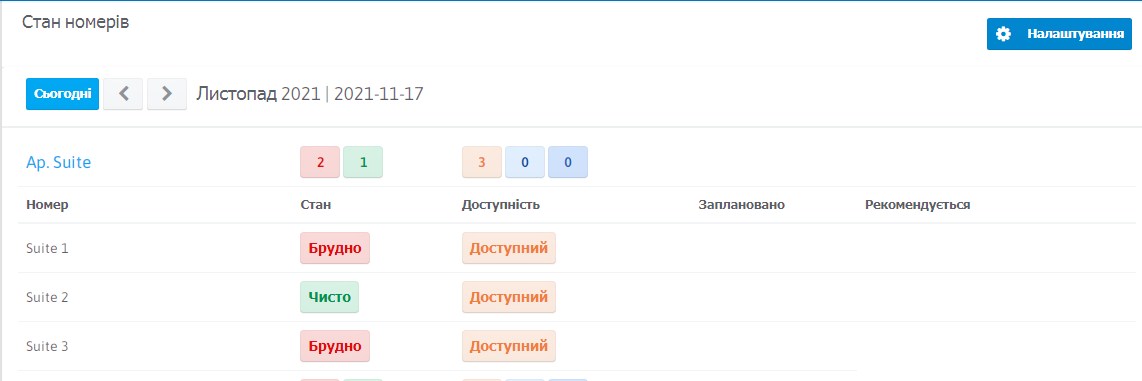
В інтерфейсі відображається поточний день (за замовчуванням – «Сьогодні»). Кнопки < — > перемикають на попередню/наступну дати. Таблиця стану номерів відображає:
- Активні категорії номерів зі списком активних номерів у категорії.
- Стан номерів (Брудний/Чистий). За замовчуванням до проведення (виконання прибирання) номер значиться як «Брудний». Після прибирання статус змінюється на «Чистий». Навпроти найменування категорії графічно показано кількість умовно брудних (червоним) та умовно чистих (зеленим) номерів
- Доступність (наявність бронювання чи закриття номера «замочками»).
У колонці «Доступність» номер значиться як «Доступний» – якщо у ньому вільна дата, «Заброньований» – якщо стоїть бронювання, «Закритий» – якщо встановлено закриття через замок на шахівниці.
- Заплановані завдання на вибраний день.
- Рекомендовані завдання на вибраний день. Рекомендовані завдання відображені відповідно до розкладу та циклічності, встановлених у «Типах прибирань». Їх можна актуалізувати, призначивши на певну покоївку (масове оновлення), а також без виконавця.
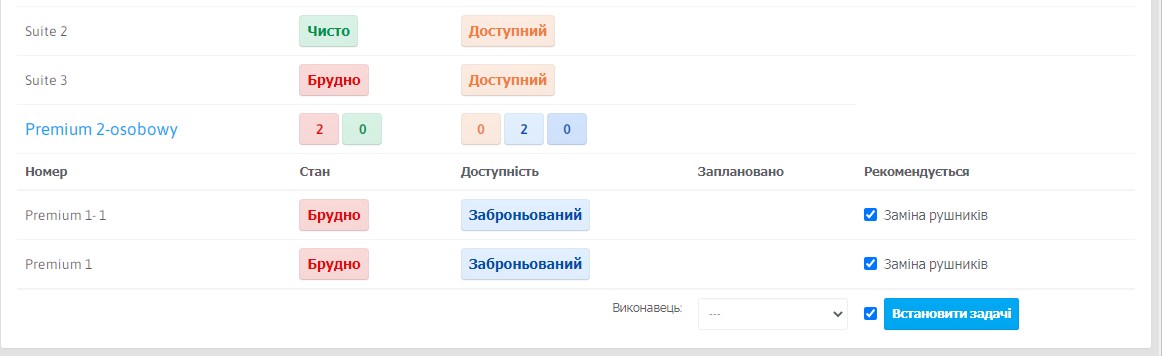
Для цього виберіть потрібні завдання або виберіть все, встановивши прапорець під списком номерів.
У колонці «Заплановано» відображені призначені для виконання завдання. Шляхом натискання на кнопку стану номера здійснюється перехід до списку завдань за попередній місяць за певним номером.
Список завдань
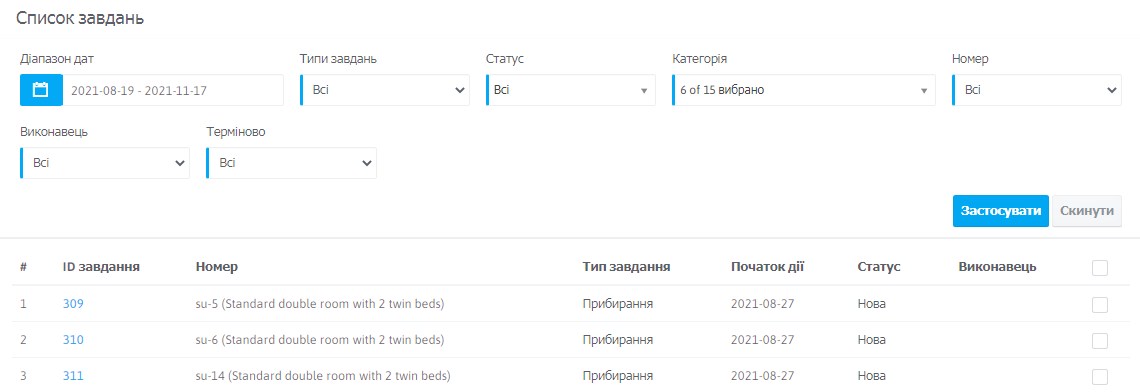
Реєстр завдань із можливістю фільтрації за параметрами:
- Діапазон дат – період, у який поставлено завдання
- Типи завдань — список сформованих у налаштуваннях типів завдань
- Статус — статус виконання завдання
- Категорія номеру – список активних категорій номерів
- Номер — список активних номерів у категорії
- Виконавець — список сформованих користувачів системи з роллю покоївки
- Терміновість
Використання
Покоївки працюють з програмою з мобільного пристрою. Для них відображаються ті завдання, тип яких позначений, як «Прибирання». Інші типи завдань не відображаються в мобільній версії для використання (ця можливість додана для майбутньої розробки).
Для переходу необхідно:
- до основної адреси системи додати /mobile. Наприклад, стандартне посилання для входу https://miniotel.otelms.com/, мобільна версія буде https://miniotel.otelms.com/mobile
- на стартовій сторінці ввести логін та пароль, який ви використовуєте для входу на інших пристроях.
При вході буде відображено список завдань з розподілом за категоріями, за наявності, або напис про їхню відсутність.
У переліку відображаються призначені покоївки, а також завдання, не призначені нікому.
У кожному завданні можна побачити список необхідних робіт, додатковий коментар.
Для початку виконання завдання необхідно:
- натиснути кнопку «Почати прибирання»;
- після його завершення — кнопку «Завершити прибирання».
Якщо завдання було завершено помилково, можна натиснути «Продовжити виконання».
*** Якщо завдання не розпочато або перебуває у процесі виконання, номер у розділі «Стан номерів» буде позначений як брудний.

В інтерфейсі виконавця завдання у разі позначки виконання з’являється вкладка «Виконано».

 English
English Русский
Русский Polski
Polski Español
Español ქართული
ქართული